Hp PHOTOSMART A430, PHOTOSMART A436, PHOTOSMART A433, PHOTOSMART A432 User Manual [tr]

HP Photosmart A430 series
Kullanıcı Kılavuzu
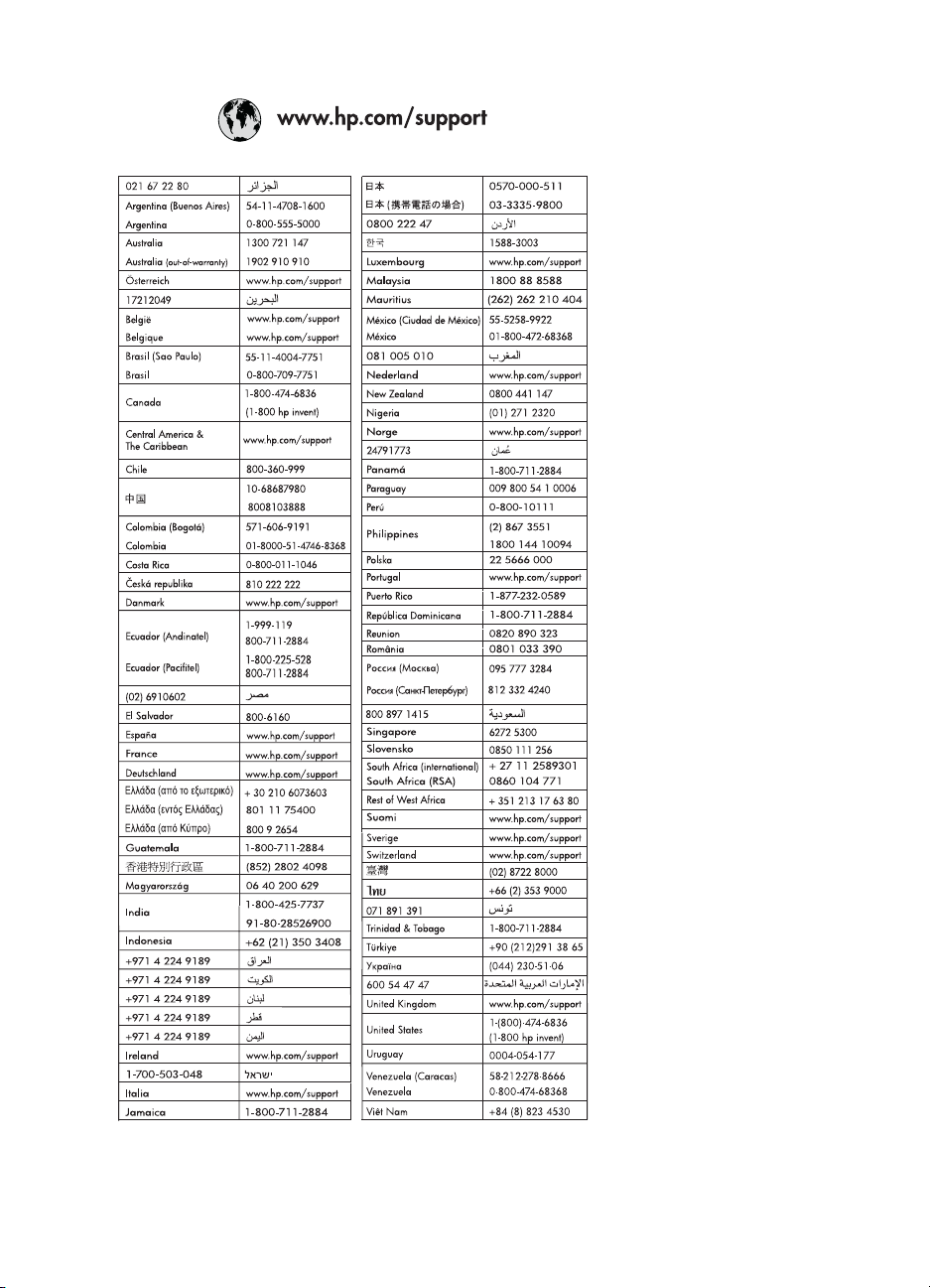
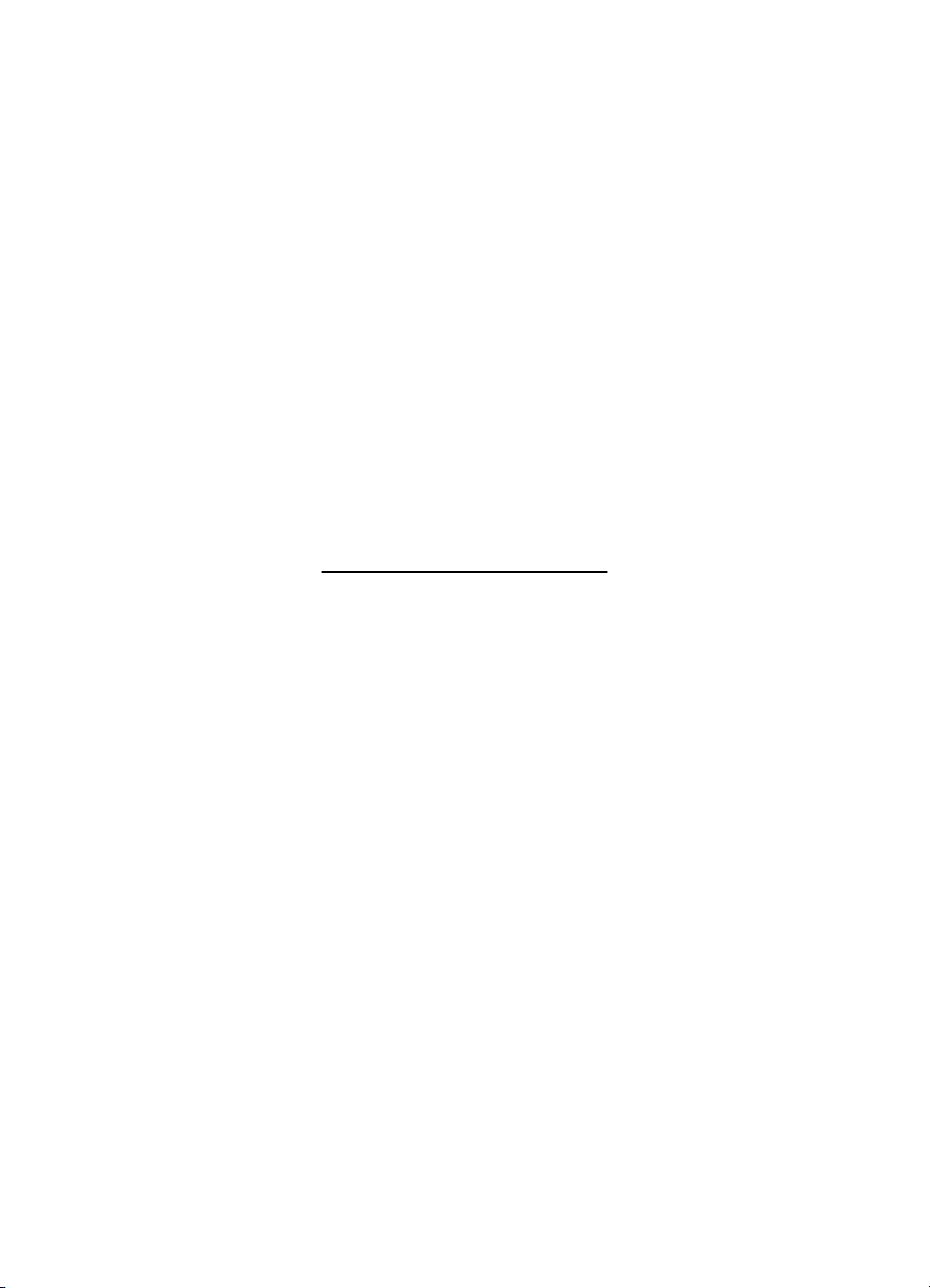
HP Photosmart A430 series yazıcı
HP Photosmart A430 series Kullanıcı Kılavuzu
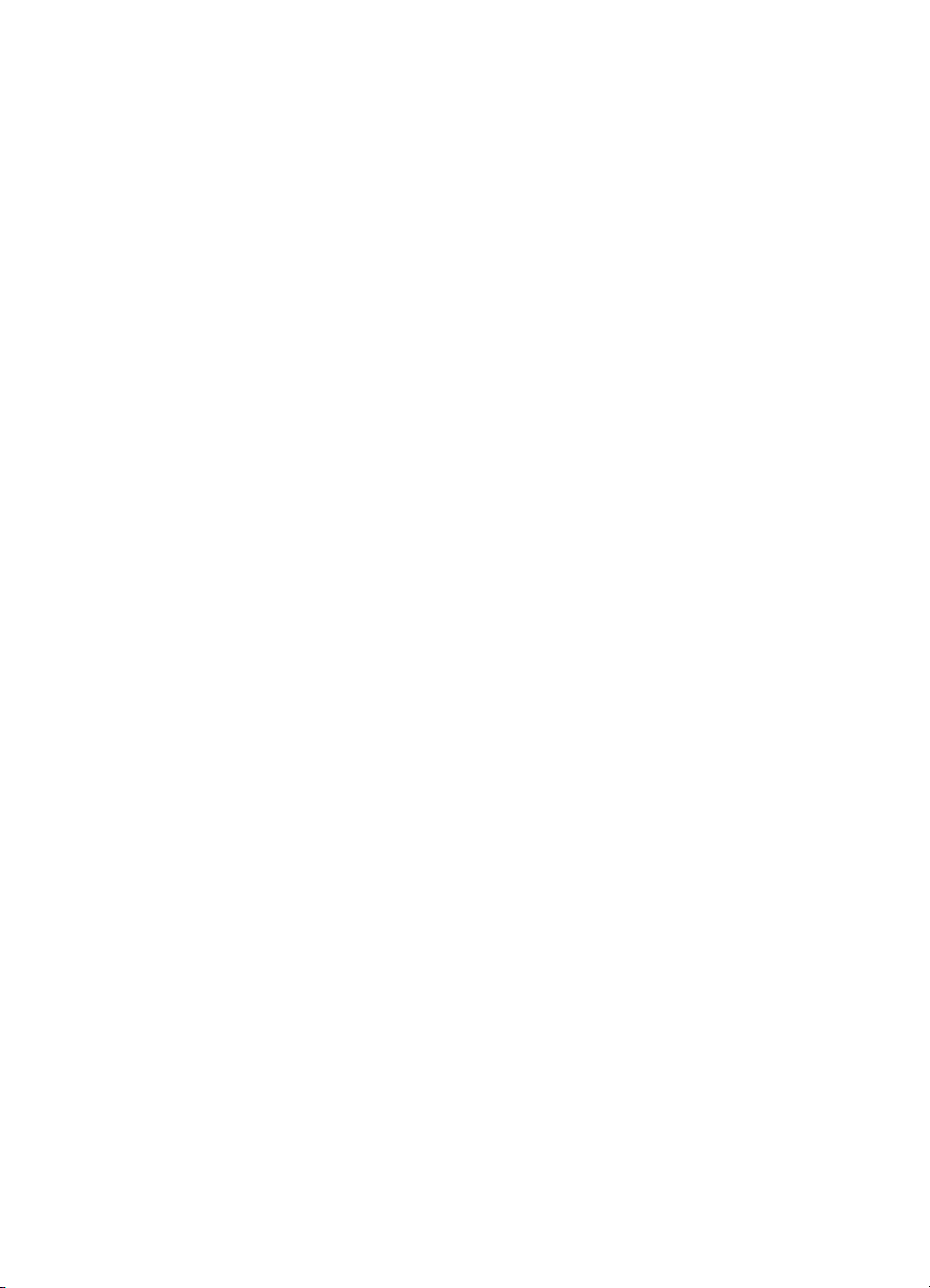
Telif hakları ve ticari
markalar
© 2006 Hewlett-Packard Development
Company, L.P.
Hewlett-Packard Company
bildirimleri
Bu belgede sunulan bilgiler önceden
bildirilmeksizin değiştirilebilir.
Tüm hakları saklıdır. Telif hakları
yasalarının izin verdiği durumlar
dışında, Hewlett-Packard tarafından
önceden verilmiş yazılı izin olmaksızın
bu belgenin çoğaltılması, uyarlanması
veya başka bir dile çevrilmesi yasaktır.
HP ürün ve hizmetlerine ilişkin
garantiler söz konusu ürün ve
hizmetlerle birlikte verilen açık garanti
beyanlarında yer alanlardan ibarettir.
Bu belge içindeki hiçbir şey ek bir
garanti oluşturduğu şeklinde
yorumlanmamalıdır. HP bu belgede
bulunan hiçbir teknik ya da yayıncıya ait
hata veya eksiklikten sorumlu
tutulamaz.
Ticari Markalar
HP, HP logosu ve Photosmart, HewlettPackard Development Company, L.P
mülkiyetindedir.
Secure Digital logosu SD Association'ın
ticari markasıdır.
Microsoft ve Windows, Microsoft
Corporation’ın tescilli ticari
markalarıdır.
Mac, Mac logosu ve Macintosh, Apple
Computer, Inc'in tescilli ticari
markalarıdır.
Bluetooth marka sözcüğü ve logosu
Bluetooth SIG, Inc. mülkiyetindedir ve
bu markaların Hewlett-Packard
Company tarafından kullanımı lisans
altındadır.
PictBridge ve PictBridge logosu,
Camera & Imaging Products
Association (CIPA) şirketinin ticari
markalarıdır.
Diğer marka ve ürünleri ilgili şirketlerin
ticari ve tescilli ticari markalarıdır.
Yazıcıda bulunan katıştırılmış yazılım
kısmen Independent JPEG Group'un
çalışmasına dayalıdır.
Bu belgede yer alan bazı fotoğrafların
telif hakları orijinal sahiplerine aittir.
Yasal model kimlik
numarası VCVRA-0501
Ürüne, yasal tanımlama amacıyla bir
Yasal Model Numarası atanmıştır.
Ürünün Yasal Model Numarası:
VCVRA-0501. Bu yasal model
numarası pazarlama adıyla
(HP Photosmart A430 series) veya
ürün numarasıyla (Q7031A)
karıştırılmamalıdır.
Çevre beyanları
Çevre Yönetimi bilgisi için elektronik
Yardım'a bakın.
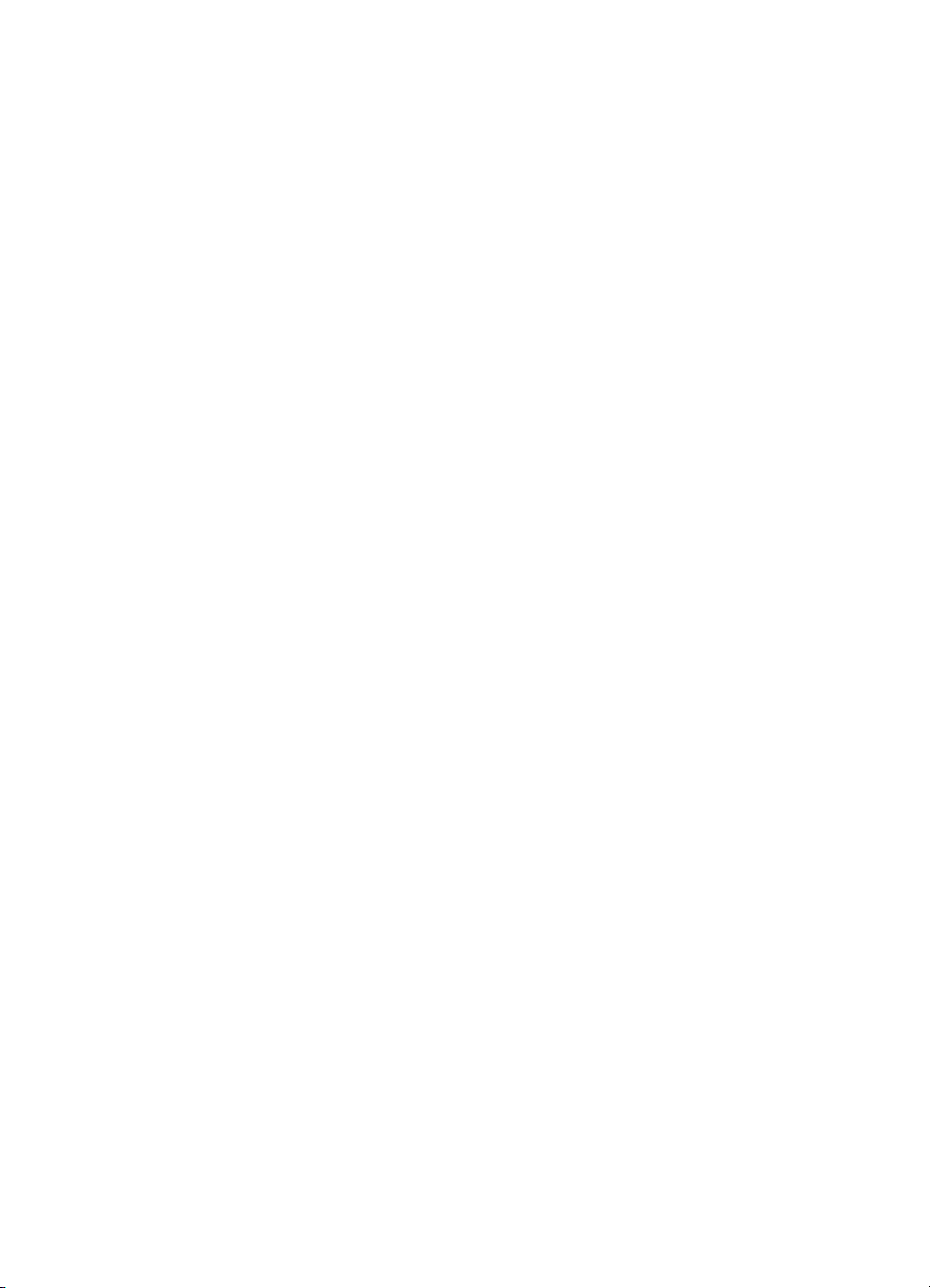
İçindekiler
1Hoş geldiniz...........................................................................................................3
Daha fazla bilgi edinin.............................................................................................4
Yazıcı parçaları........................................................................................................4
İsteğe bağlı aksesuarlar........................................................................................11
Yazıcı menülerini kullanma....................................................................................12
2Fotoğraf bastırmaya genel bakış.......................................................................15
Baştan sona bastırma...........................................................................................15
3Kağıtla ilgili temel bilgiler...................................................................................17
Kağıt seçme ve yükleme.......................................................................................17
Bastırma işi için en iyi kağıdı seçme..............................................................17
Kağıt yükleme.................................................................................................17
4Bastırmayla ilgili temel bilgiler...........................................................................19
Fotoğraf makinenizi yükleme istasyonuna yerleştirme..........................................19
Yükleme istasyonuna takılı bir fotoğraf makinesinden bastırma...........................20
Bastırılacak fotoğrafları görüntüleme.............................................................20
Fotoğraf bastırma...........................................................................................21
Baskı kalitesini ayarlama.......................................................................................22
Fotoğrafı Onar özelliğini kullanarak fotoğraflarınızın kalitesini artırma..................23
5 Özel projeler.........................................................................................................25
Panorama fotoğrafları bastırma.............................................................................25
Vesikalık fotoğraf bastırma....................................................................................25
Fotoğrafa kenarlık ekleme.....................................................................................26
Fotoğrafları televizyonda görüntüleme..................................................................26
6Diğer aygıtlardan bastırma.................................................................................27
PictBridge onaylı fotoğraf makinesi.......................................................................27
PictBridge onaylı bir fotoğraf makinesinden bastırma....................................27
Bluetooth kablosuz aygıtı......................................................................................27
Bluetooth bağlantısını yapma.........................................................................27
Bluetooth özellikli bir aygıttan bastırma..........................................................28
Bilgisayar...............................................................................................................28
HP Photosmart Essential, HP Photosmart Premier, HP Photosmart Mac
ve HP Photosmart Paylaşımı hakkında..........................................................28
Bilgisayara aktarma........................................................................................29
7Yazıcının bakımını yapma ve taşıma.................................................................31
Yazıcı kartuşunu değiştirme..................................................................................31
Yazıcıyı temizleme ve bakımını yapma.................................................................32
Yazıcının dışını temizleme.............................................................................33
Yazıcı kartuşunu otomatik temizleme.............................................................33
Yazıcı kartuşu temas noktalarını el ile temizleme..........................................34
Sınama sayfası bastırma................................................................................34
Yazıcı kartuşunu hizalama.............................................................................35
HP Photosmart yazılımını güncelleştirme..............................................................36
Yazıcıyı ve yazıcı kartuşunu saklama...................................................................37
Yazıcıyı saklama............................................................................................37
Yazıcı kartuşunu saklama..............................................................................37
HP Photosmart A430 series Kullanıcı Kılavuzu 1
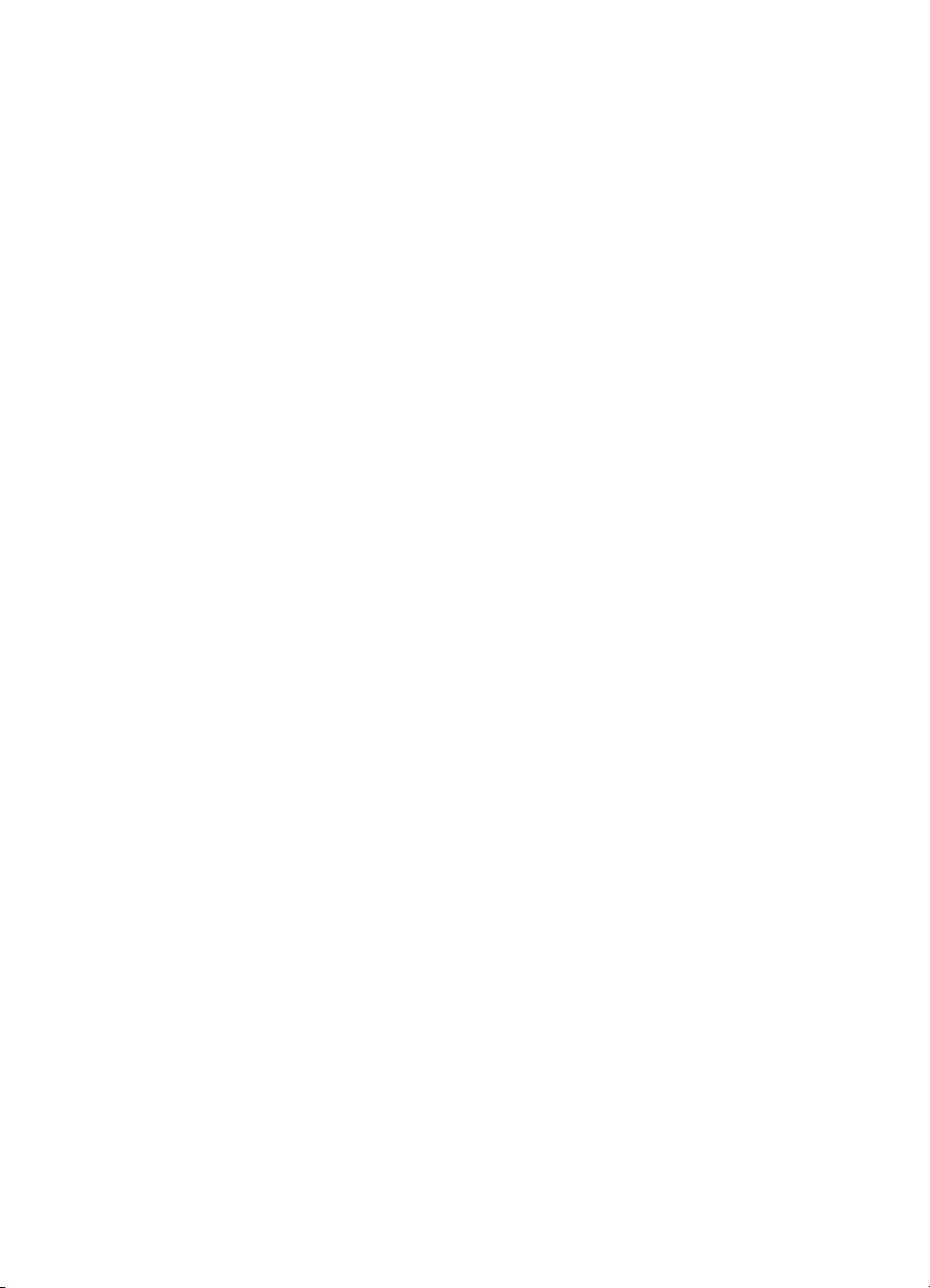
Fotoğraf kağıdının kalitesini koruma.....................................................................38
Yazıcıyı taşıma......................................................................................................39
8 Sorun giderme.....................................................................................................41
Yazıcı donanım problemleri...................................................................................41
Baskı sorunları.......................................................................................................46
Bluetooth bastırma sorunları.................................................................................50
Hata mesajları.......................................................................................................50
9 Belirtimler.............................................................................................................53
Sistem gereksinimleri............................................................................................53
Yazıcı özellikleri.....................................................................................................53
10 HP destek.............................................................................................................57
Destek işlemleri.....................................................................................................57
Telefonla HP desteği.............................................................................................57
Telefon desteği süresi....................................................................................57
Arama yapma.................................................................................................57
Telefon desteği süresinden sonra..................................................................58
Ek garanti seçenekleri...........................................................................................58
HP Garantisi..........................................................................................................59
A HP Photosmart A430 series menüleri...............................................................61
Yazıcı menüleri......................................................................................................61
Dizin.............................................................................................................................63
2 HP Photosmart A430 series yazıcı
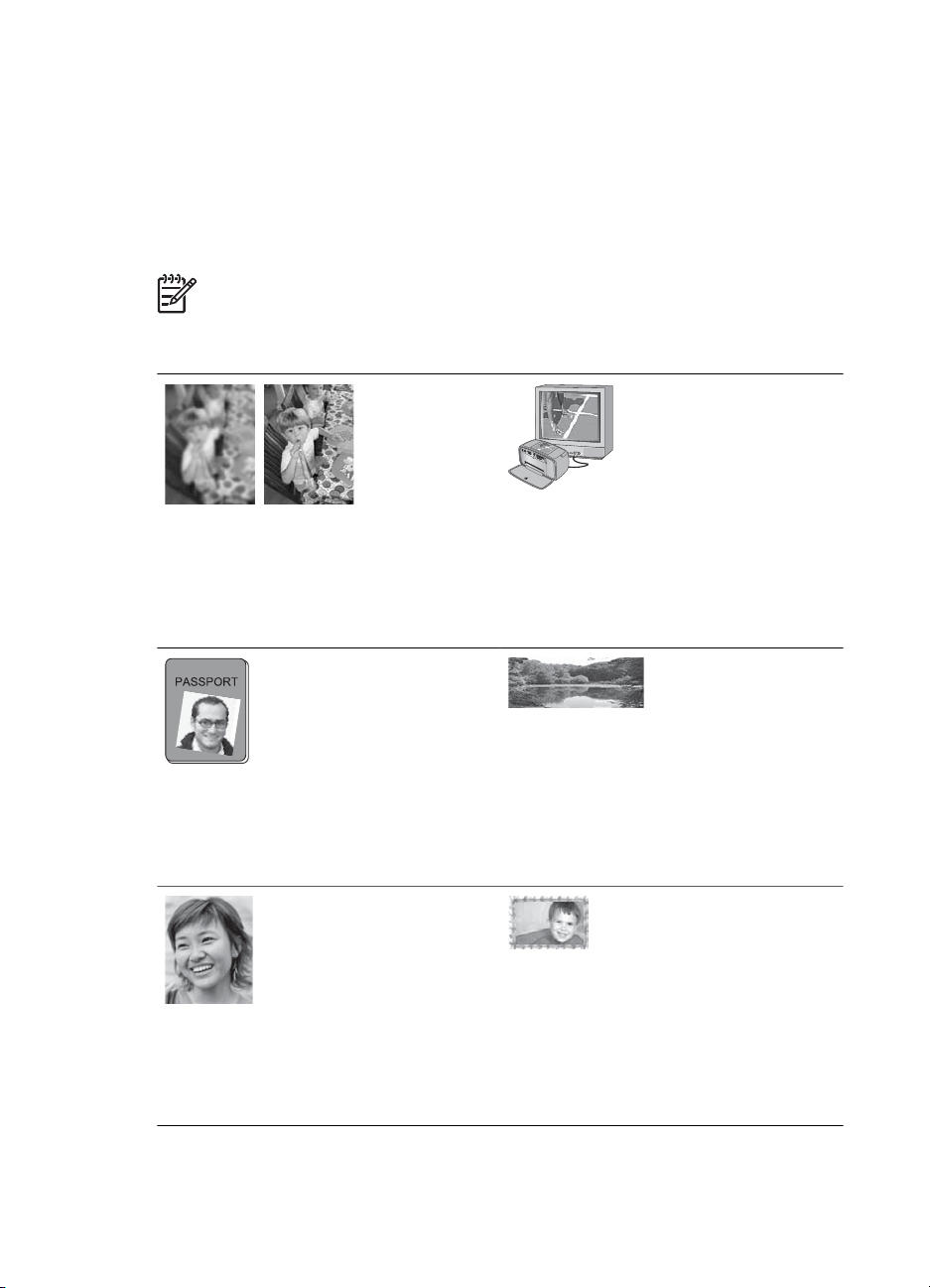
1
Hoş geldiniz
HP Photosmart ürününü satın aldığınız için teşekkür ederiz! HP Photosmart series,
fotoğraf makinesi ve yazıcıyı kullanımı kolay tek bir aygıtta bir araya getiren yenilikçi bir
üründür. Yazıcı, kırmızı göz sorununu giderme gibi HP Real Life teknolojilerini kullanarak
bilgisayarla ya da bilgisayarsız daha iyi baskılar almanızı sağlar.
Not Bu kılavuzda yazıcıya yapılan göndermeler, fotoğraf makinesi dışındaki HP
Photosmart series parçalarla ilgilidir.
İşte yazıcınızla yapabileceklerinizden bazıları:
Fotoğrafı Onar teknikleri uygulayın
Bkz. Fotoğrafı Onar özelliğini kullanarak
fotoğraflarınızın kalitesini artırma
sayfa 23.
Vesikalık fotoğraflar bastırın
Bkz. Vesikalık fotoğraf bastırma
sayfa 25.
Bilgisayar kullanmadan kenarlıksız
fotoğraflar bastırın
Fotoğrafları televizyonda görüntüleyin
Bkz. Fotoğrafları televizyonda
görüntüleme sayfa 26.
Panorama fotoğrafları bastırın
Bkz. Panorama fotoğrafları bastırma
sayfa 25.
Dekoratif kenarlık ekleyerek
yaratıcılığınızı açığa çıkarın
Bkz. Kenarlık eklemek için sayfa 26.
Bkz. Fotoğraf bastırma sayfa 21.
HP Photosmart A430 series Kullanıcı Kılavuzu 3
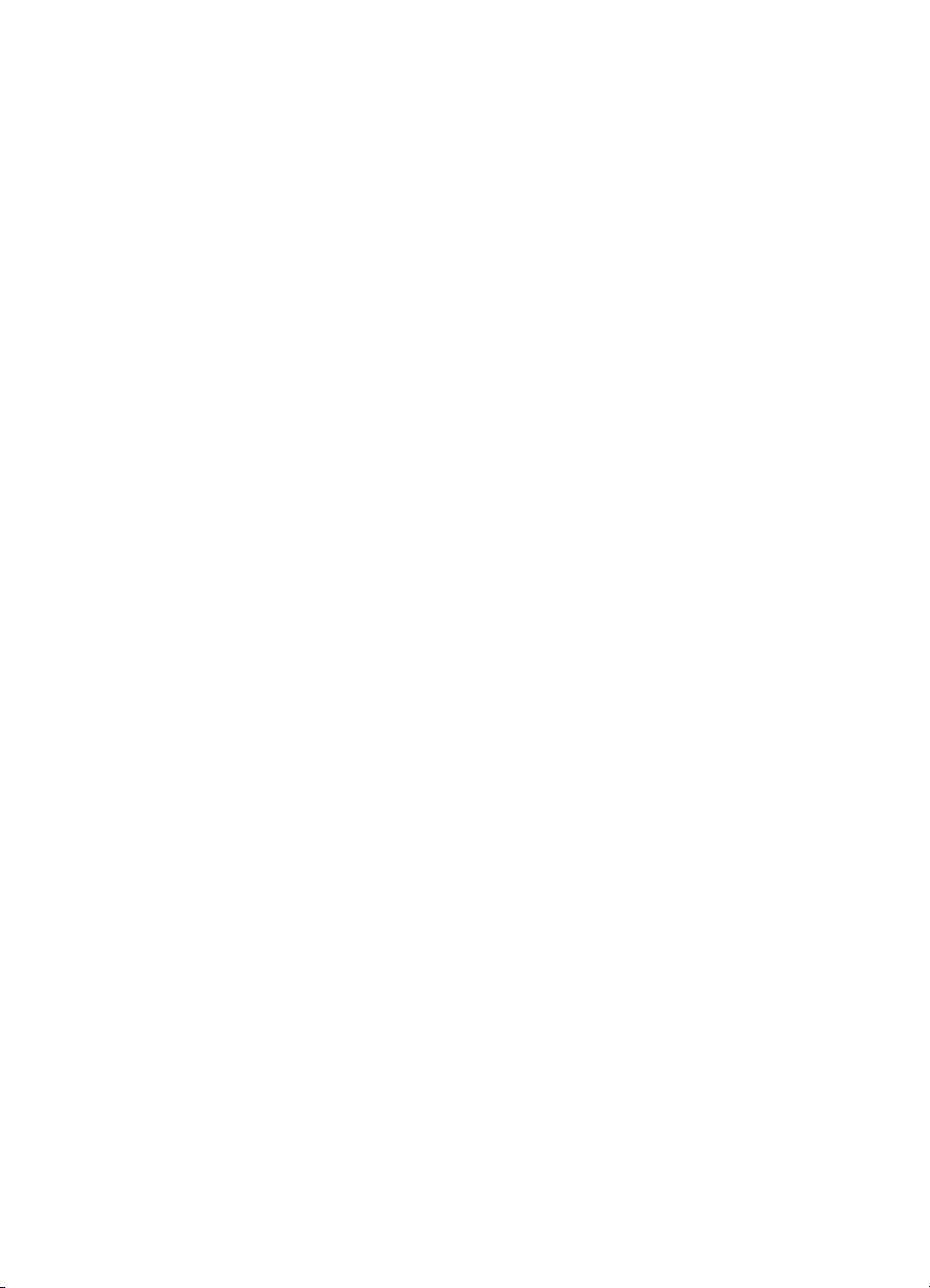
Bölüm 1
Daha fazla bilgi edinin
Yeni HP Photosmart A430 series ürününüz aşağıdaki belgelerle birlikte gelir:
● Hızlı Başlangıç Kılavuzu: Yazıcı ve fotoğraf makinesinin nasıl kurulacağını ve HP
Photosmart yazılımının nasıl yükleneceğini açıklayan kurulum yönergeleri.
Öncelikle bu belgeyi okuyun.
● Yazıcı Kullanıcı Kılavuzu: Yazıcı Kullanıcı Kılavuzu, şu anda okumakta olduğunuz
kitaptır. Bu kılavuz, yazıcının temel özelliklerini anlatır, yazıcının bilgisayara
bağlanmadan nasıl kullanılacağını açıklar ve donanıma ilişkin sorun giderme bilgileri
içerir.
● Elektronik Yardım: Elektronik Yardım, yazıcının bilgisayarla nasıl kullanılacağını
açıklar ve yazılıma ilişkin sorun giderme bilgileri içerir.
● Fotoğraf Makinesi Kullanıcı Kılavuzu: Bu belge fotoğraf makinesi ile nasıl fotoğraf
çekileceğini anlatmakta ve sorun giderme ve bakım ile ilgili bilgiler içermektedir.
Fotoğraf makinesi belgeleri elektronik biçimde sağlanmıştır ve fotoğraf makinesini
satın aldığınız yere ve ayrı şekilde satın alıp almadığınıza bağlı olarak aşağıdaki
konumlardan birinde bulunabilir:
– Avrupa, Orta Doğu, Afrika veya Latin Amerika: Fotoğraf makinesi ve yazıcıyı
birleşik bir ürün olarak satın aldıysanız, fotoğraf makinesi Kullanıcı Kılavuzu,
birleşik ürününüzde bulunan HP Photosmart Kullanıcı Kılavuzu CD'sinde
verilir. Fotoğraf makinesini ayrı olarak satın aldıysanız, fotoğraf makinesi
Kullanıcı Kılavuzu, fotoğraf makinesine dahil olan HP Photosmart yazılım
CD'sinde verilir. CD'deki fotoğraf makinesi Kullanıcı Kılavuzu'na erişmeyle ilgili
yönergeler için, fotoğraf makinenizle beraber gelen basılı Hızlı Başlangıç
Kılavuzu'na bakın.
– Kuzey Amerika: Fotoğraf makinesi ile yazıcıyı birleşik bir ürün olarak satın
aldıysanız, fotoğraf makinesi Kullanıcı Kılavuzu, birleşik ürününüzde bulunan
HP Photosmart yazılım CD'sinde verilir. Fotoğraf makinesini ayrı olarak satın
aldıysanız, fotoğraf makinesi Kullanıcı Kılavuzu, fotoğraf makinenizle birlikte
gelen HP Photosmart yazılım CD'sinde verilir. CD'deki fotoğraf makinesi
Kullanıcı Kılavuzu'na erişmeyle ilgili yönergeler için fotoğraf makinenizle
beraber gelen basılı Hızlı Başlangıç Kılavuzu'na bakın.
● Fotoğraf Makinesi Yardım Menüsü: Fotoğraf makinesindeki Yardım menüsü,
yardımcı bastırma ipuçları ve fotoğraf makinesi ekranındaki temel yazıcı özellikleri
hakkındaki bilgileri okumanızı sağlar. Yardım menüsünü görüntüleme hakkında bilgi
için, bkz. Yazıcı menülerini kullanma sayfa 12. Fotoğraf makinesi yazıcıya
yerleştirilmediyse Yardım menüsü değişiklik gösterebilir.
HP Photosmart yazılımını bilgisayarınıza yükledikten sonra elektronik Yardım'ı
bilgisayarınızda görüntüleyebilirsiniz.
● Windows: Başlat menüsünden, Programlar veya Tüm Programlar'ı seçip
işaretçiyi HP, HP Photosmart A430 series öğesinin üzerine getirin ve daha
sonra Photosmart Yardım'ı tıklatın.
● Mac: Finder'da Help (Yardım), Mac Help'i (Mac Yardım) ve daha sonra da
Library (Kitaplık), HP Photosmart Printer Help'i (Yazıcı Yardımı) seçin.
Yazıcı parçaları
Bu bölüm yazıcınızın parçalarına genel bir bakış ve parçaların ve işlevlerin daha ayrıntılı
bir şekilde açıklandığı bölümlere başvurular sağlar.
4 HP Photosmart A430 series yazıcı
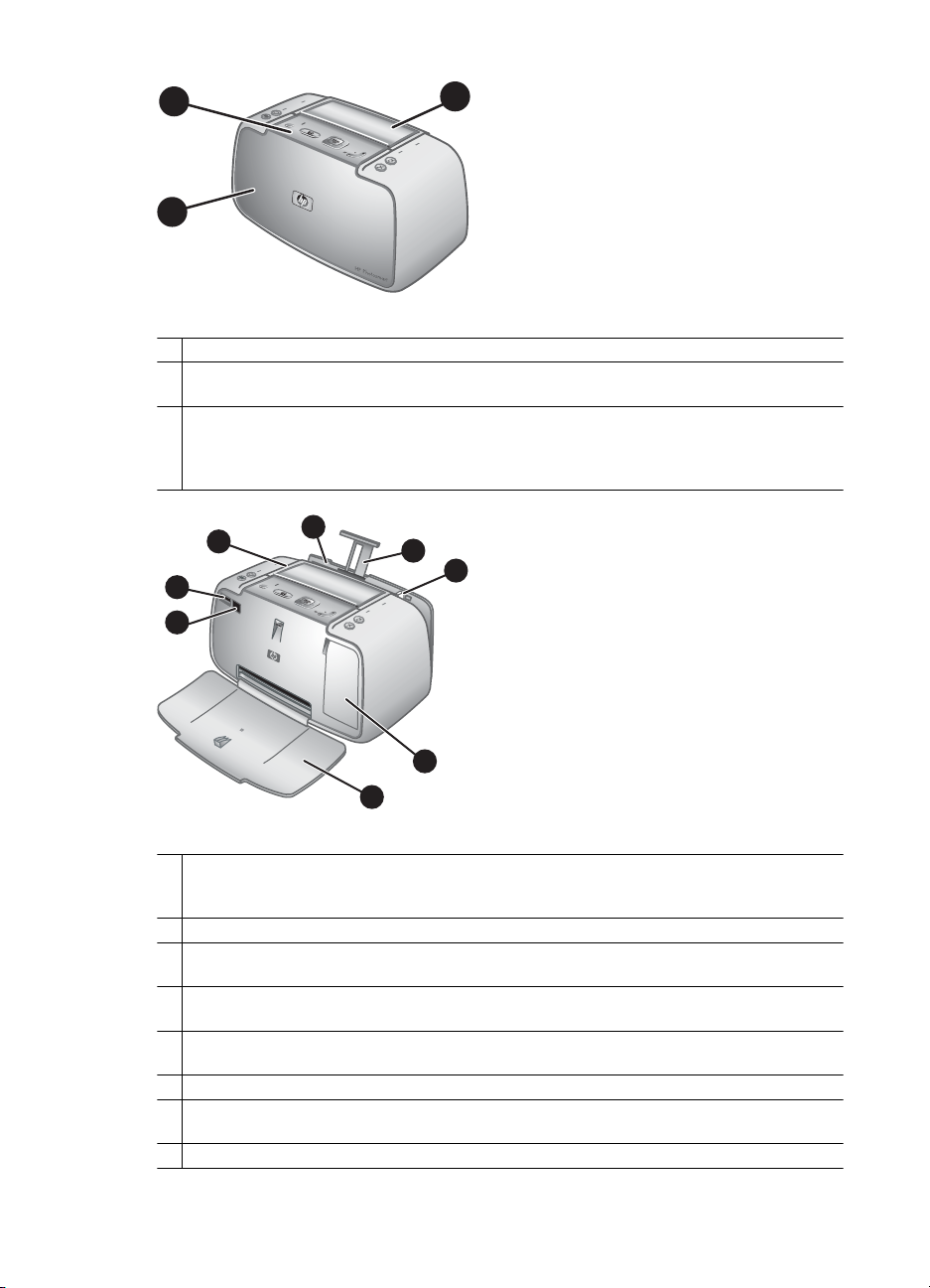
1
2
3
Önden görünüm (Kapalı)
1 Kontrol paneli: Yazıcının temel işlevlerini buradan kontrol edin.
2 Kamera yükleme istasyonu kapağı: Kamerayı yazıcıdaki yükleme istasyonuna takmak için
bu kapağı açın.
3 Çıkış tepsisi (kapalı): Bastırmak veya PictBridge onaylı bir dijital fotoğraf makinesini ya da
isteğe bağlı HP Bluetooth kablosuz yazıcı adaptörünü yazıcının ön tarafındaki fotoğraf
makinesi bağlantı noktasına takmak için burayı açın. Yazıcının uzaktan kumandasını
kullanmak istediğinizde de bu bölüm açık olmalıdır.
8
7
6
1
2
3
4
5
Önden görünüm (açık)
1 Giriş tepsisi: Kağıdı buraya yükleyin. Önce çıkış tepsisini açın. Çıkış tepsisini açtığınızda
giriş tepsisi de otomatik olarak açılır. Giriş tepsisini kapatmak için önce çıkış tepsisini
kapatmalısınız.
2 Giriş tepsisi uzantısı: Kağıdı desteklemesi için dışarı çekin.
3 Kağıt eni kılavuzu: Kağıdı gerektiği gibi yerleştirmek için yüklü olan kağıdın genişliğine
kaydırın.
4 Yazıcı kartuşu kapağı: HP 110 Üç renkli Inkjet yazıcı kartuşunu takmak veya çıkarmak için
açın.
5 Çıkış tepsisi (açık): Yazıcı baskıları buraya bırakır. Çıkış tepsisini açtığınızda giriş tepsisi de
otomatik olarak açılır.
6 Kızılötesi sensörü: Televizyonla uzaktan kumanda iletişimini algılar.
7 Kamera bağlantı noktası: Bu bağlantı noktasına bir PictBridge dijital kamera veya isteğe
bağlı HP Bluetooth kablosuz yazıcı adaptörü takın.
8 Tutamaç: Yazıcıyı taşımak için çekerek uzatın.
HP Photosmart A430 series Kullanıcı Kılavuzu 5
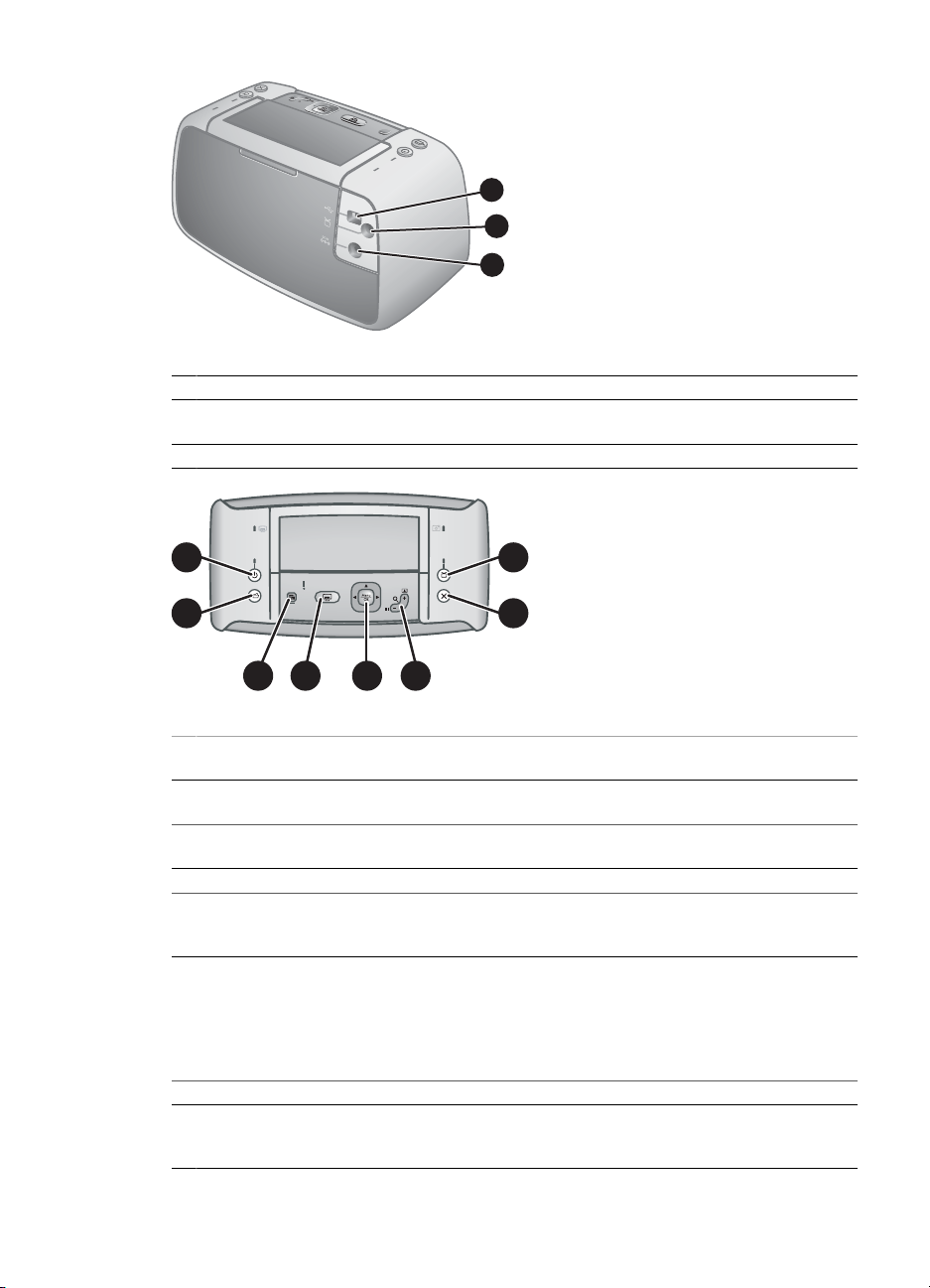
Bölüm 1
1
2
3
Yazıcının arkası
1 USB bağlantı noktası: Verilen USB kablosunu buraya takarak yazıcıyı bilgisayara bağlayın.
2 Video bağlantı noktası: Fotoğrafları televizyonda görüntülemek üzere yazıcıyı kullanmak için
video kablosunu buraya takın.
3 Güç kablosu bağlantısı: Güç kablosunu buraya bağlayın.
1
2
8
7
3 4 65
Kontrol paneli
1 Açık: Yazıcıyı açmak veya kapatmak için basın. Yazıya yerleştirilmiş bir fotoğraf makineniz
varsa bu düğme onu da kapatıp açacaktır.
2 Kaydet: Fotoğrafları yazıcıya yerleştirilmiş fotoğraf makinesinden bağlı bir bilgisayara
aktarmak için basın.
3 Fotoğrafı Onar: Fotoğrafı Onar özelliğini açmak veya kapatmak için basın. Bkz. Fotoğrafı
Onar özelliğini kullanarak fotoğraflarınızın kalitesini artırma sayfa 23.
4 Bastır: Geçerli fotoğrafı bastırmak için basın. Her basışta aynı fotoğraf tekrar bastırılır.
5 4 yönlü ok düğmesi: Fotoğraflar veya menüler arasında gezinmek için 4 yönlü ok düğmesine
basın. Bir menüyü açmak/kapatmak veya bir fotoğraf seçmek için Menü/Tamam düğmesine
basın.
6 Yakınlaştır: Yakınlaştırma moduna girmek için Yakınlaştır + düğmesine basın. Arka arkaya
her basışta resim büyütülür. Küçük resimler halinde görüntüleme yapılırken Yakınlaştır +
düğmesine basarsanız geçerli resim tam boyutunda görüntülenir. Yakınlaştırılmış bir resmi
görüntülerken Yakınlaştır - düğmesine basarsanız yakınlaştırma düzeyi azalır. Bir fotoğrafı
tam boyutunda görüntülerken Yakınlaştır - düğmesine basmak, aynı anda birçok fotoğrafı
küçük resimler halinde görüntülemenizi sağlar.
7 Cancel: Bir baskı işlemini durdurmak için basın.
8 TV: Fotoğrafları bağlı bir televizyonun ekranında veya fotoğraf makinesi ekranında
görüntüleme arasında geçiş yapmak için basın. Yazıcı verilen video kablosuyla bir televizyona
bağlı olmalıdır. Video karesini bastıramaz veya kaydedemezsiniz.
6 HP Photosmart A430 series yazıcı
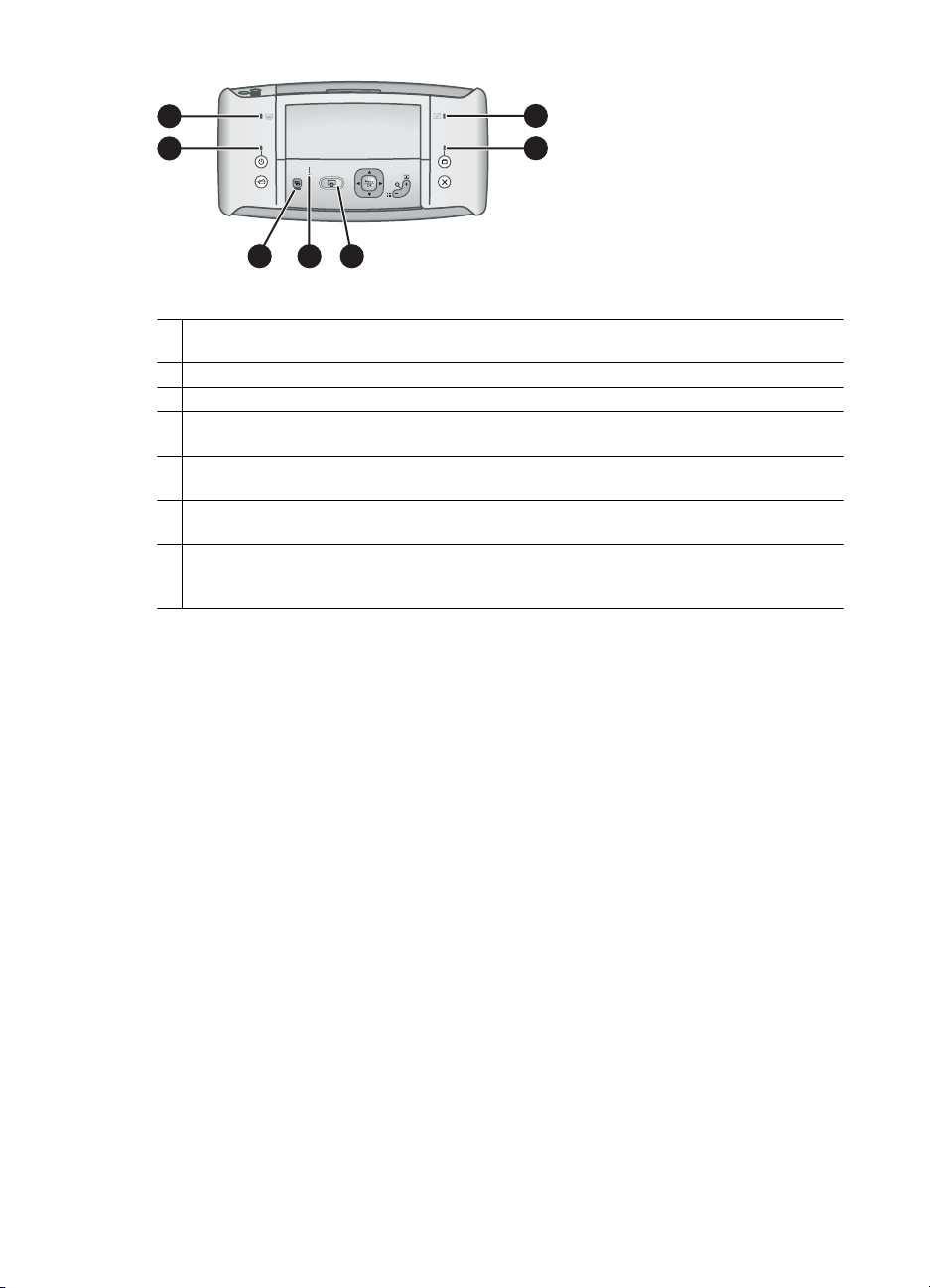
1
2
43 5
7
6
Gösterge ışıkları
1 Yazıcı pil ışığı: İsteğe bağlı pil takılı ve tam olarak şarj edilmişse yeşil ışık sürekli yanar, pil
şarj oluyorsa yeşil ışık yanıp söner.
2 Açık ışığı: Yazıcı açıksa sürekli yeşil yanar ve yazıcı açılırken veya kapanırken yanıp söner.
3 Fotoğrafı Onar ışığı: Fotoğrafı Onar özelliği açıksa sürekli yeşil ışık yanar.
4 Durum ışığı: Bir hata varsa veya kullanıcı müdahalesi gerekiyorsa kırmızı renkte yanıp söner.
Fotoğraf makinesi ekranındaki hata mesajı sorunu açıklar.
5 Bastırma ışığı: Yazıcı baskıya hazırsa sürekli yeşil yanar, yazıcı bastırıyorsa yeşil rente yanıp
söner.
6 Video durum ışığı: Fotoğrafları bağlı bir televizyon ekranında görüntülüyorsanız yeşil ışık
sürekli yanar.
7 Fotoğraf makinesi pil ışığı: Fotoğraf makinesi pili şarj edilmişse yeşil ışık sürekli yanar, pil
şarj oluyorsa yeşil ışık yanıp söner. Yazıcıya tam şarj edilmiş bir fotoğraf makinesi
yerleştirirseniz, fotoğraf makinesi pil ışığı söner.
HP Photosmart A430 series Kullanıcı Kılavuzu 7
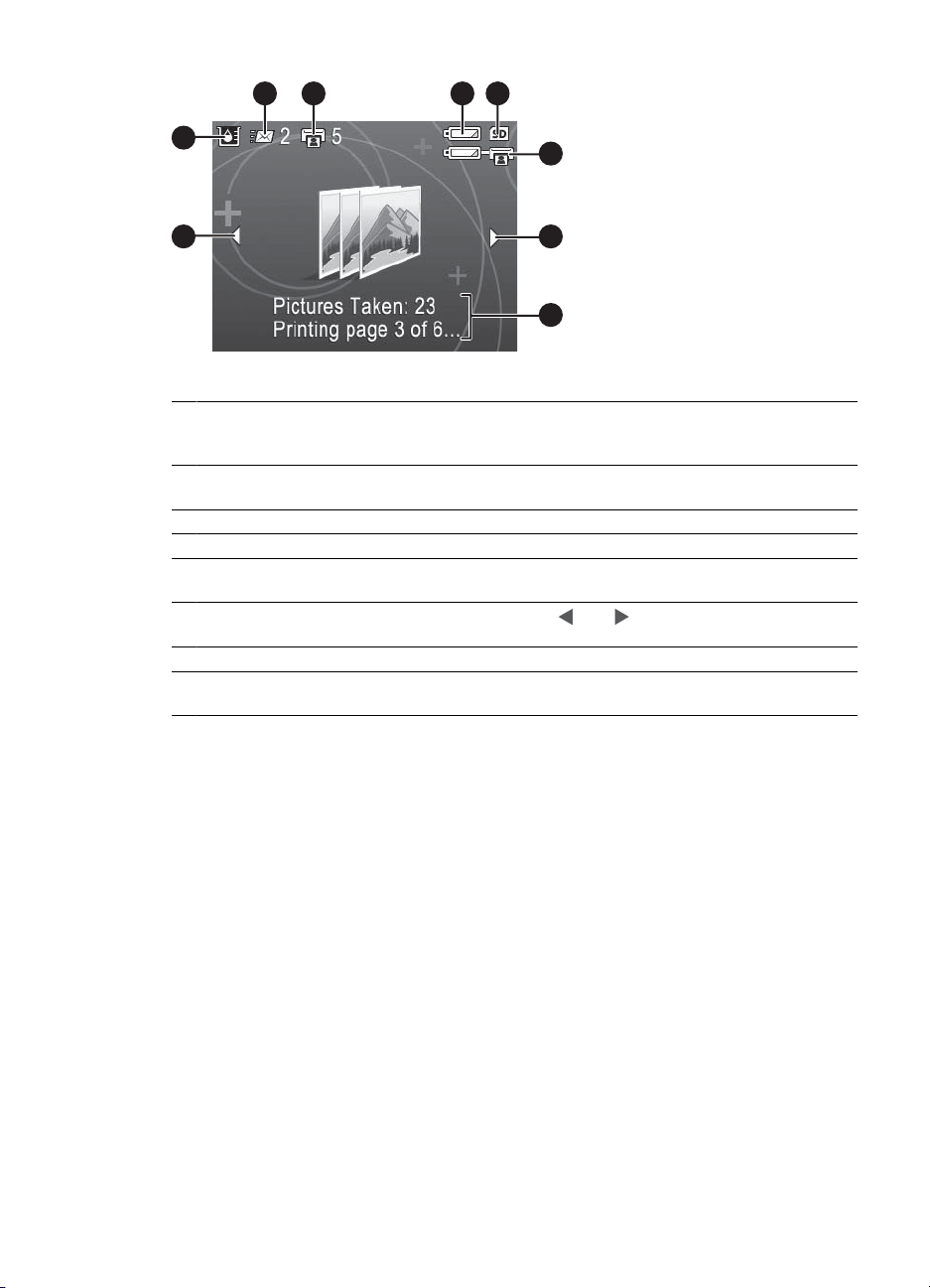
Bölüm 1
1 2 3 4
8
5
66
7
Fotoğraf özet ekranı
1 HP Photosmart Paylaşımı durumu: HP Photosmart Paylaşımı kullanarak dağıtmak için
seçilen fotoğraf sayısını (varsa) görüntüler. Daha fazla bilgi için fotoğraf makinesi Kullanıcı
Kılavuzu'na bakın.
2 DPOF bastırma durumu: Fotoğraf makinesinde DPOF (Digital Print Order Format - Dijital
Bastırma Sırası Biçimi) baskı için seçilmiş olan fotoğraf sayısını görüntüler.
3 Fotoğraf makinesi pil göstergesi: Fotoğraf makinesi pillerinin şarj düzeyini gösterir.
4 Fotoğraf makinesi bellek kartı: Fotoğraf makinesine bir bellek kartı takıldığında görüntülenir.
5 Yazıcı pil göstergesi: Takılıysa, isteğe bağlı HP Photosmart Dahili Pili'nin şarj düzeyini
gösterir.
6
Gezinti okları: Bu oklar yazıcı kontrol panelindeki veya düğmelerine basarak göz
atabileceğiniz başka fotoğraflar olduğunu belirtir.
7 Mesaj alanı: Yazıcı mesajlarını görüntüler.
8 Mürekkep düzeyi göstergesi: HP 110 Üç renkli Inkjet yazıcı kartuşu mürekkep düzeyini
gösterir.
8 HP Photosmart A430 series yazıcı
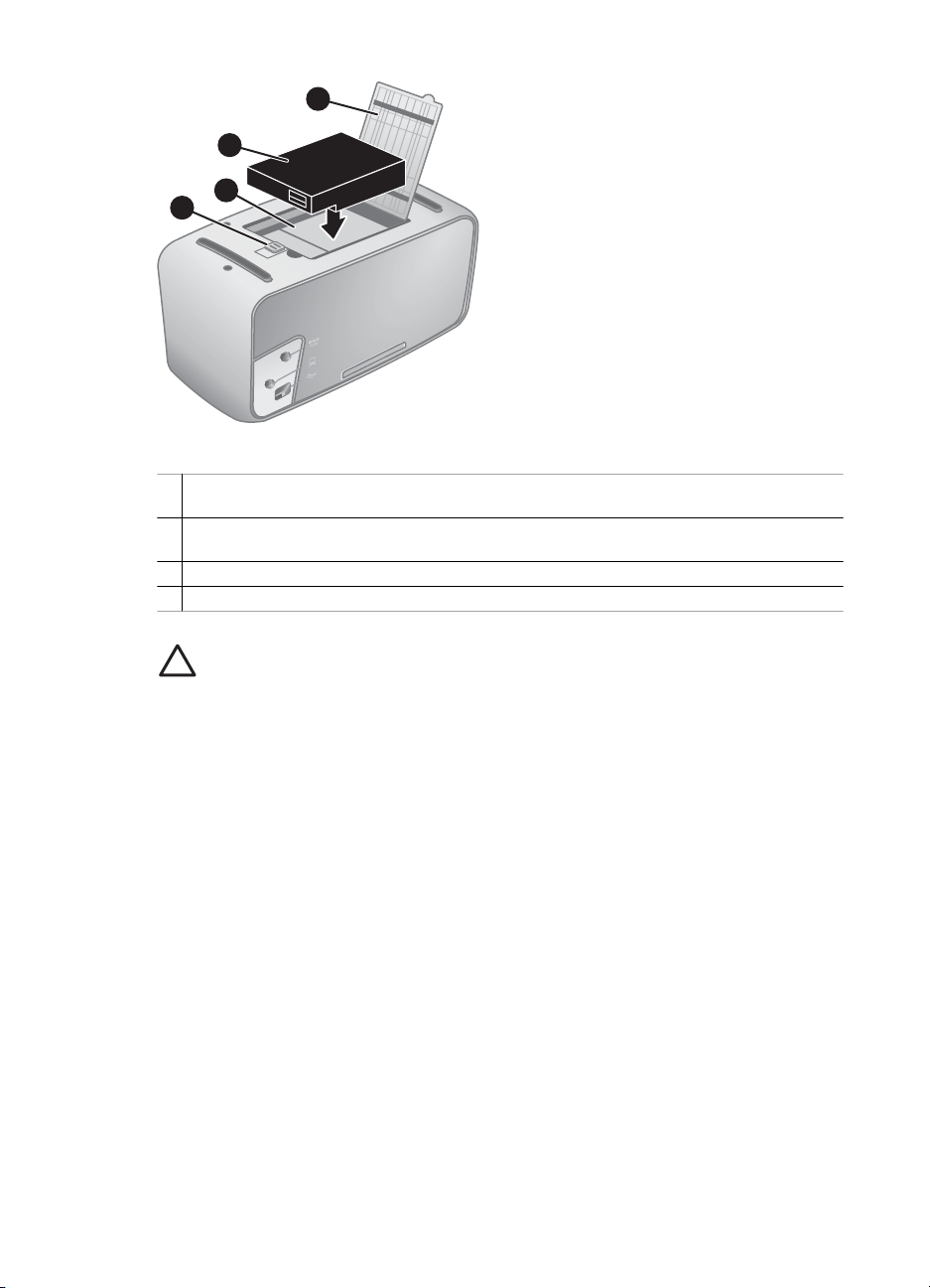
1
2
3
4
Dahili pil bölmesi
1 Pil bölmesi kapağı: İsteğe bağlı HP Photosmart Dahili Pili'ni takmak için yazıcının alt
kısmında yer alan bu kapağı açın.
2 Dahili Pil: Tam olarak şarj edilmiş HP Photosmart Dahili Pili ile yaklaşık 75 fotoğraf
bastırılabilir. Bu pili ayrıca satın almalısınız.
3 Dahili pil bölmesi: İsteğe bağlı HP Photosmart Dahili Pilini buraya takın.
4 Pil bölmesi düğmesi: Bölmenin kapağını açmak için kaydırın.
Dikkat uyarısı Pil bölmesi kapağını açmadan önce her zaman için yazıcı güç
kablosunu prizden çıkardığınızdan emin olun. Pil üzerindeki bakır temas
noktalarına veya pil bölmesindeki temas noktalarına dokunmayın.
HP Photosmart A430 series Kullanıcı Kılavuzu 9
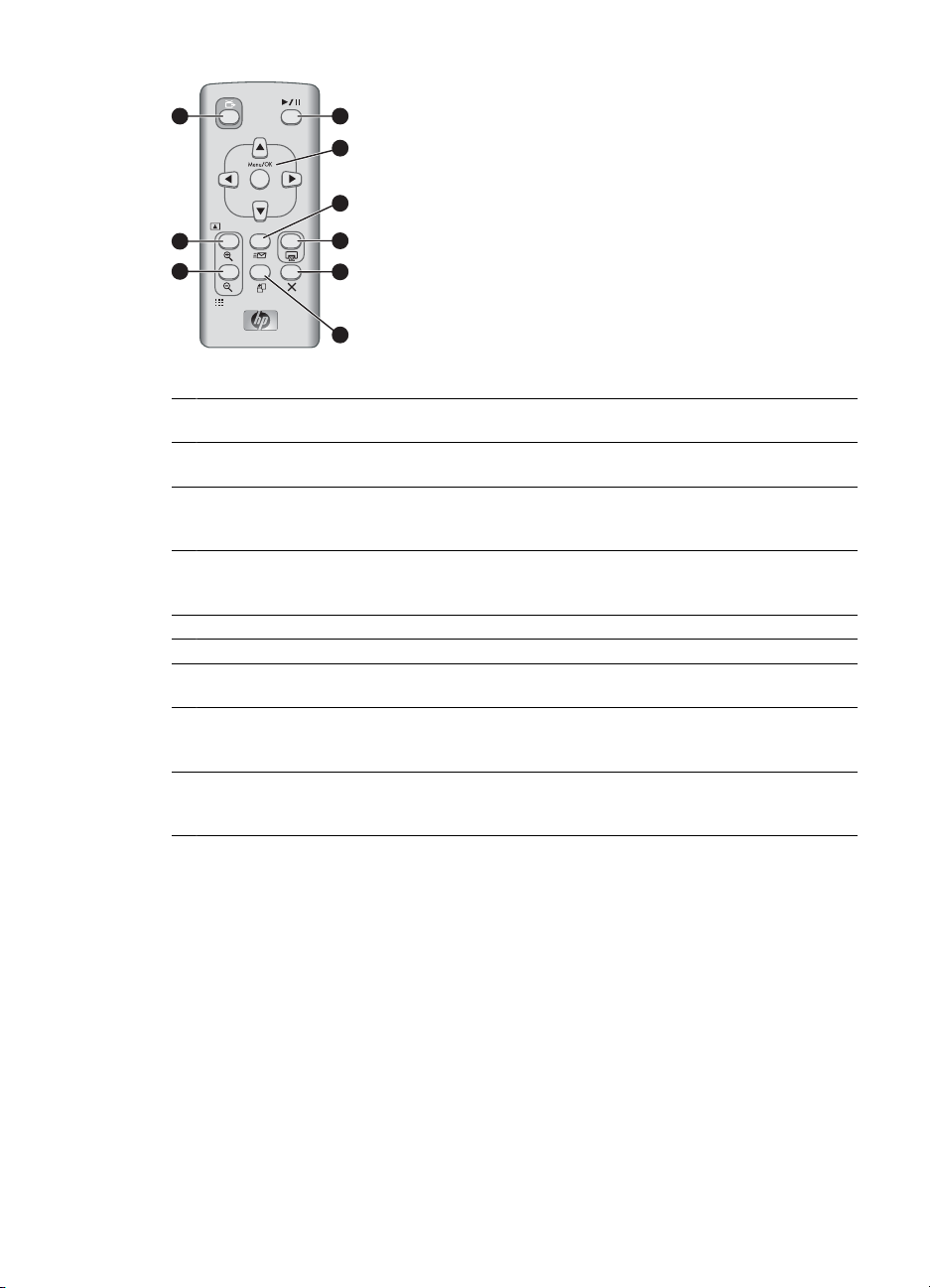
Bölüm 1
1
9
8
2
3
4
5
6
7
Uzaktan kumanda
1 TV: Fotoğrafları bağlı bir televizyonun ekranında veya fotoğraf makinesi ekranında
görüntüleme arasında geçiş yapmak için basın.
2 Oynat/Duraklat: Fotoğrafları slayt gösterisi veya her seferde tek bir görüntü şeklinde
görüntülemek arasında geçiş yapmak için basın.
3 Gezinti düğmeleri: Fotoğraflar veya menüler arasında gezinmek için okları kullanın. Bir
menüyü açmak/kapatmak veya bir menü seçeneğini seçmek için Menü/Tamam düğmesine
basın.
4 Paylaş: HP Photosmart Share özelliğini fotoğraf makinesinde ayarlamak üzere fotoğraf
makinesindeki HP Photosmart Express menüsünü açmak için basın. Daha fazla bilgi için
fotoğraf makinesi Kullanıcı Kılavuzu'na bakın.
5 Bastır: Geçerli fotoğrafı bastırmak için basın. Her basışta aynı fotoğraf tekrar bastırılır.
6 İptal: Baskıyı iptal etmek için basın.
7 Döndür: Döndür menü seçeneğini açmak için basın. Geçerli fotoğrafı saat yönünde çevirmek
için Döndür'ü seçin. Geçerli fotoğraf bir video klipse devre dışıdır.
8 Yakınlaştır -: Yakınlaştırılmış bir resmi görüntülerken Yakınlaştır - düğmesine basarsanız
yakınlaştırma düzeyi azalır. Bir fotoğrafı tam boyutta görüntülerken bir çok fotoğrafı küçük
resimler halinde görüntülemek için Yakınlaştır - düğmesine basın.
9 Yakınlaştır +: Yakınlaştırma moduna girmek için basın. Arka arkaya her basışta yakınlaştırma
düzeyi artar. Küçük resimler halinde görüntüleme yapılırken Yakınlaştır + düğmesine
basarsanız geçerli fotoğraf tam boyutunda görüntülenir.
Uzaktan kumanda özellikle fotoğrafları bağlı bir televizyonda görüntülerken yazıcıyı
kullanmanız için tasarlanmıştır. Bu uzaktan kumanda, sizin takmanız gereken, birlikte
verilmiş bir CR2025 pili kullanır. Uzaktan kumandayı kullanmak için yazıcıdaki çıkış
tepsisini açmalısınız.
10 HP Photosmart A430 series yazıcı
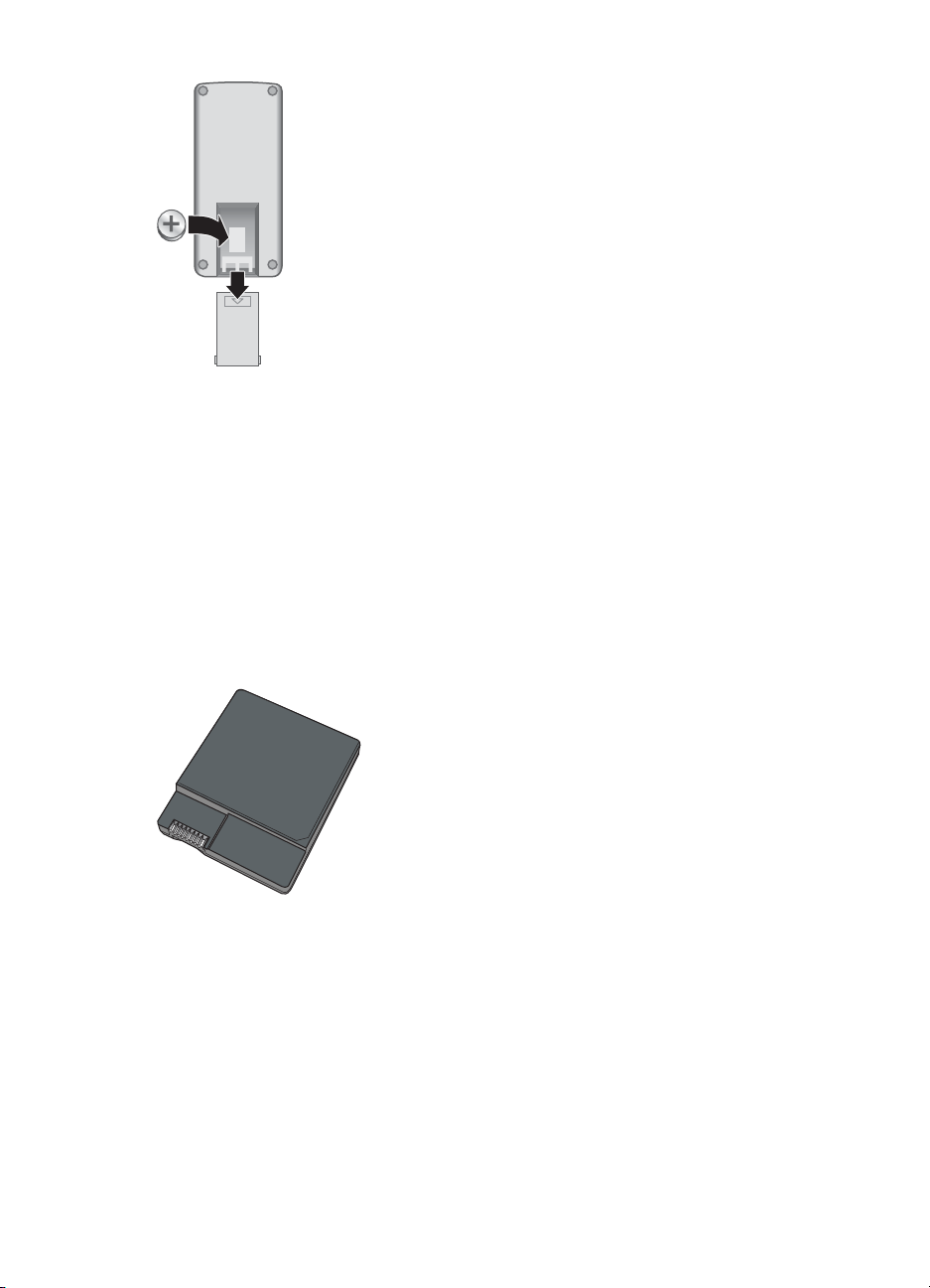
Uzaktan kumanda pilini takmak için
1. Kumandanın arkasındaki pil bölmesi kapağını çıkarın.
2. Verilen pili gösterildiği gibi + ucu yukarı gelecek şekilde takın.
3. Kapağı tekrar yerine takın.
İsteğe bağlı aksesuarlar
Yazıcının her yerde ve her zaman baskı yapmasını sağlamak üzere taşınabilirliğini
artıran birçok aksesuar vardır. Aksesuarların görünümü burada gösterilenlerden farklı
olabilir.
Fotoğraf makinesi aksesuarları için, fotoğraf makinesi Kullanıcı Kılavuzu'na bakın.
HP Photosmart Dahili Pili
HP Photosmart Dahili Pili yazıcınızı istediğiniz yere götürmenize olanak sağlar.
Takılı bir HP Photosmart Dahili Pili takılıysa, kontrol paneli ve fotoğraf makinesi
ekranındaki yazıcı pili ışığı pil durumunu gösterir.
Yazıcı AC gücüne bağlıyken
● Yazıcı pili ışığı, pil tam olarak şarj edilmiş ise açık, şarj oluyorsa yanıp söner
durumdadır.
● Yazıcı pili tam olarak şarj edilmişse fotoğraf makinesi ekranında tam dolmuş bir pil
simgesi, pil şarj oluyorsa bir pil animasyonu görünür. Yazıcıya tam şarj olmuş bir
HP Photosmart A430 series Kullanıcı Kılavuzu 11
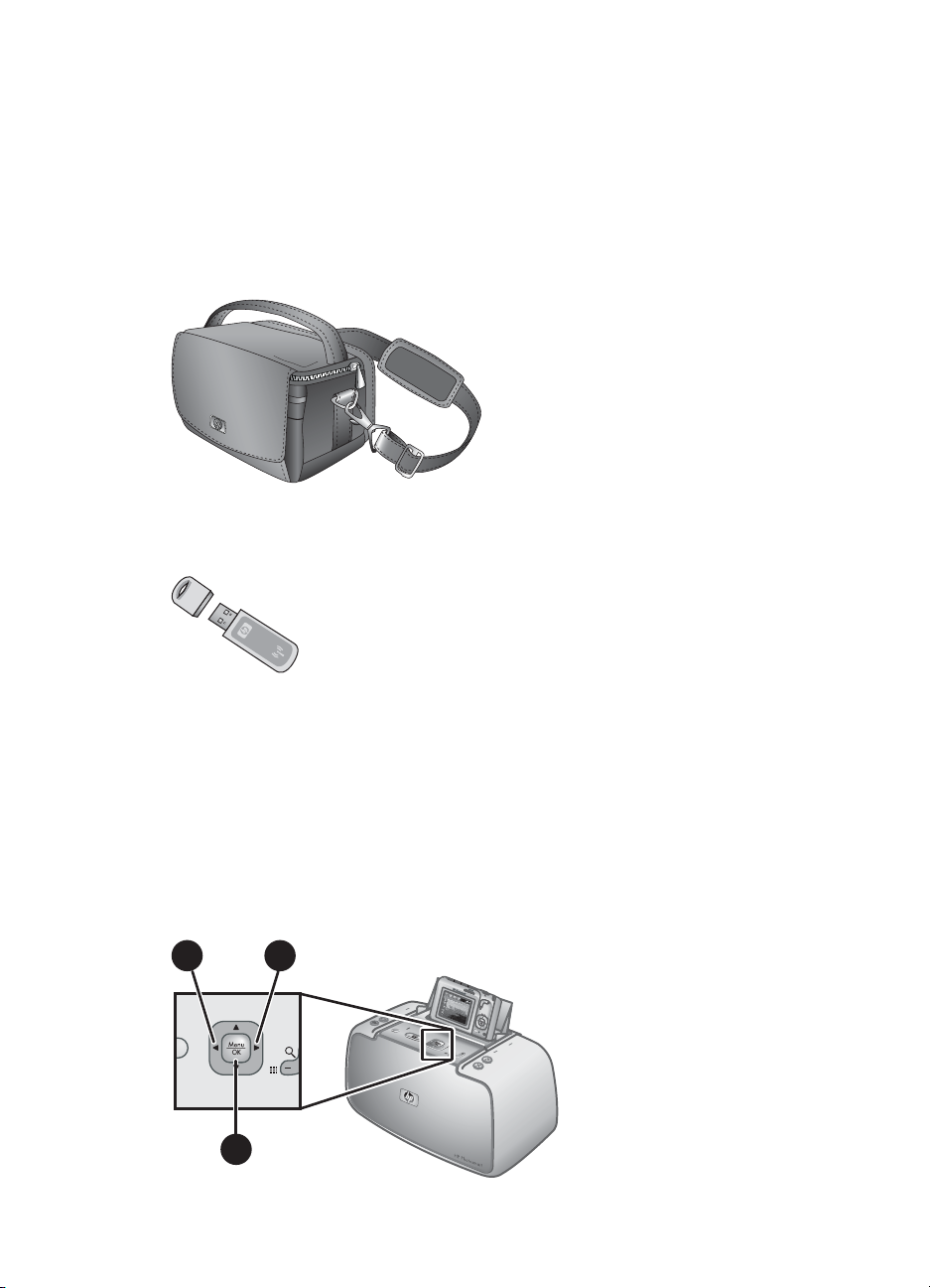
Bölüm 1
fotoğraf makinesini yerleştirirseniz herhangi bir pil simgesi görünmez ve yazıcı
kontrol panelindeki fotoğraf makinesi pil ışığı söner.
Yazıcı pil gücüyle çalışırken
● Yazıcı pil ışığı sönüktür.
● Pil tam olarak şarj edilmişse fotoğraf makinesi ekranında herhangi bir simge
görünmez.
● Fotoğraf makinesi ekranı; Düşük, Çok Düşük ve Boş durumları simgelerini
görüntüler. Fotoğraf makinesi modeline bağlı olarak, ekranda Dolu, Çok İyi ve İyi
simgeleri de gösterilebilir. Mesajlar fotoğraf makinesi ekranında da görünür.
HP Photosmart Taşıma Çantası
Hafif ve dayanıklı HP Photosmart T aşıma Çantası, yolculuk sırasında sorunsuz bastırma
için gerekli olan her şeyi saklar ve korur.
HP Bluetooth kablosuz yazıcı adaptörü
HP Bluetooth kablosuz yazıcı adaptörü, yazıcının ön tarafındaki fotoğraf makinesi
bağlantı noktasına takılır ve bastırmak için Bluetooth kablosuz teknolojisini kullanmanıza
olanak tanır.
Yazıcı menülerini kullanma
Yazıcı menüleri; fotoğrafları bastırma ve görüntüleme, yardım alma ve daha fazlası için
birçok özellik içermektedir. Menüler açıkken, ekranda görüntülenmekte olan fotoğrafın
üzerinde görüntülenir. Kamera ekranın üst kısmındaki sekmeli arabirim yoluyla menüleri
açabilirsiniz. Kamera yükleme istasyonuna takılı değilken menüler farklı seçenekler
sunar. Daha fazla bilgi için fotoğraf makinesi Kullanıcı Kılavuzu'na bakın.
1 2
3
12 HP Photosmart A430 series yazıcı
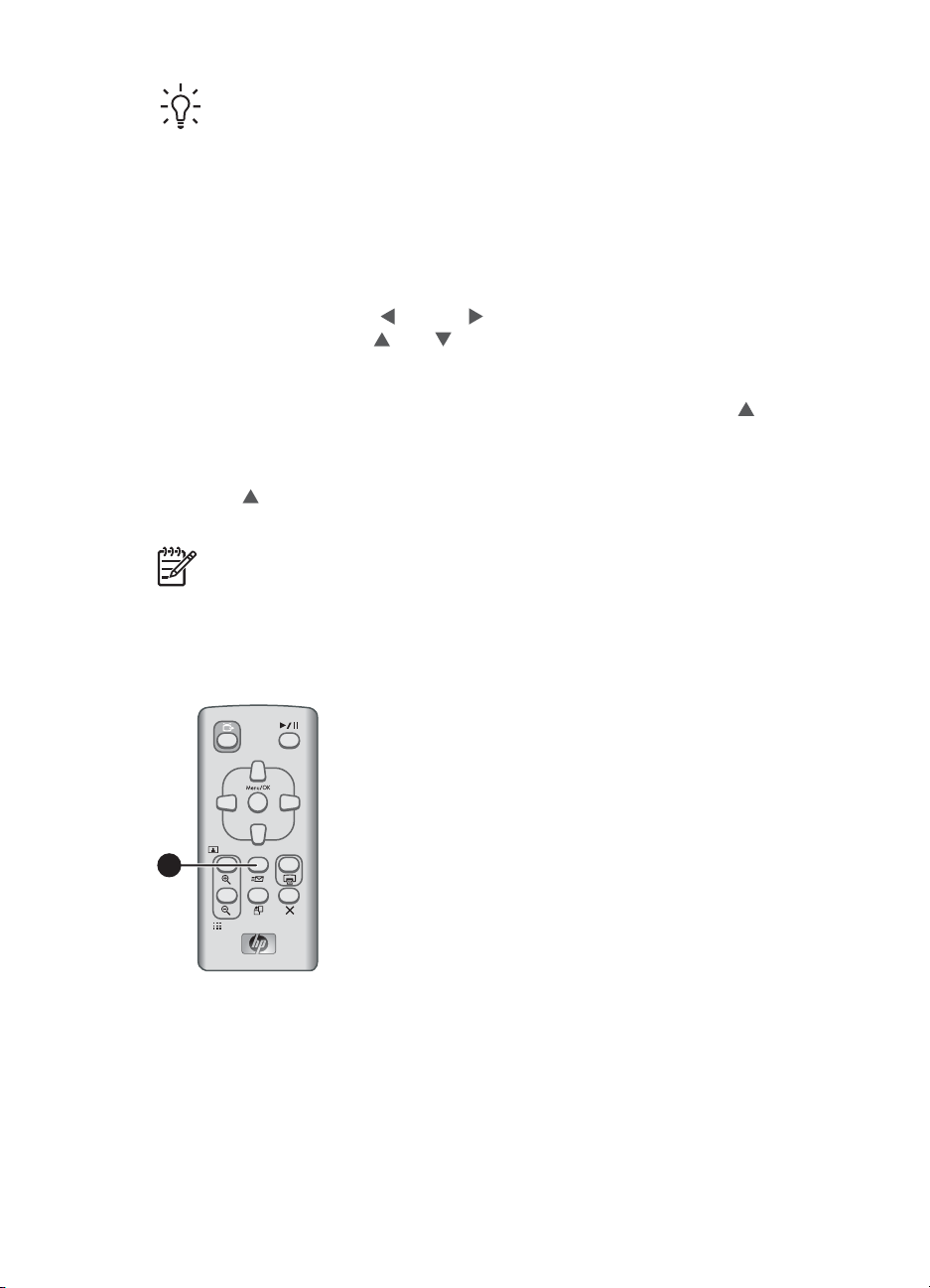
İpucu Menüler birçok kullanışlı komut ve seçenek içermektedir, ancak bastırma
gibi sık kullanılan işlevler yazıcı kontrol panelindeki tek bir tuşla kullanılabilir.
Yazıcı menülerini kullanmak için
1. Fotoğraf makinesi kapalıyken yazıcının üstündeki yükleme yerine takın. Daha fazla
bilgi için, bkz. Fotoğraf makinenizi yükleme istasyonuna yerleştirme sayfa 19.
2. Menüyü açmak için Menu/OK (3) (Menü/Tamam) düğmesine, menüde gezinmek
için 4 yönlü ok düğmesine basın.
3. Fotoğraf makinesi ekranının üst kısmında sekmeler halinde görünen menüler
arasında gezinmek için
seçenekleri açmak için
(1) veya (2) düğmelerine basın. Her menü altındaki
veya düğmesine basın. Erişilemeyen menü seçenekleri
soluk görünür.
4. Bir seçeneği seçmek için Menu/OK (Menü/Tamam) tuşuna basın.
5. Farklı bir menüye geçmek için, geçerli menü sekmesi seçilene kadar
tuşuna
basın.
6. Menülerden çıkmak için geçerli menüde EXIT (ÇIKIŞ) ve sonra da Menu/OK (Menü/
Tamam) düğmesine basın. Ayrıca geçerli menü sekmesi seçilene
kadar
düğmesine basıp sonra Menu/OK (Menü/Tamam) düğmesine de
basabilirsiniz.
Not Yazıcı menü seçeneklerinin bir listesi için, bkz. Yazıcı menüleri
sayfa 61.
Share (Paylaşım) menüsü yalnızca uzaktan kumanda üzerindeki Paylaşım düğmesine
bastığınızda kullanılabilir. Daha fazla bilgi için fotoğraf makinesi Kullanıcı Kılavuzu'na
bakın.
1
Shate (Paylaşım) menüsünü kullanmak için
1. Fotoğraf makinesini yazıcının üstündeki fotoğraf makinesi yükleme istasyonuna
takın. Daha fazla bilgi için, bkz. Fotoğraf makinenizi yükleme istasyonuna
yerleştirme sayfa 19.
2. Menüyü açmak için uzaktan kumanda üzerindeki Paylaşım (1) tuşuna basın.
HP Photosmart A430 series Kullanıcı Kılavuzu 13
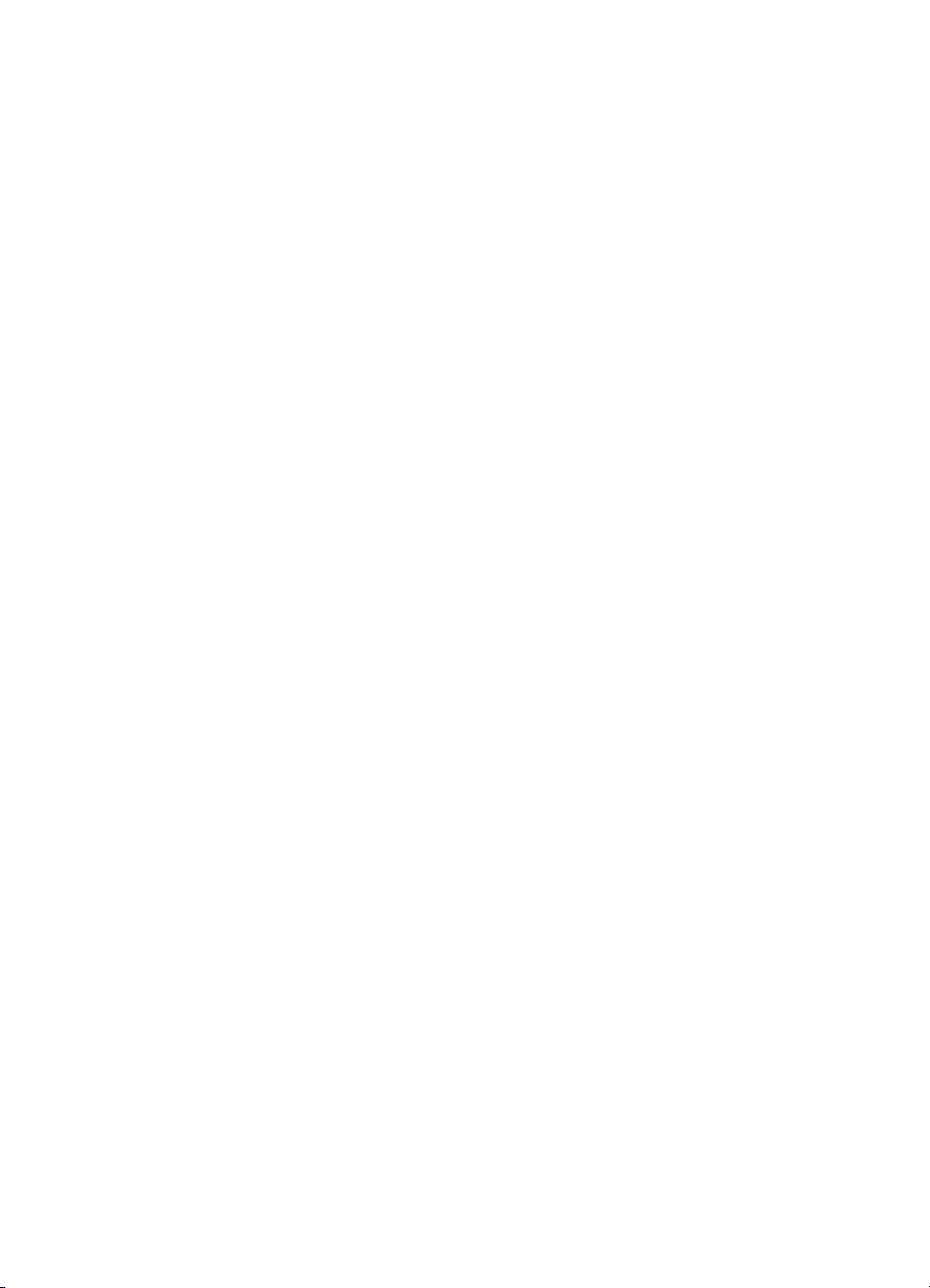
Bölüm 1
14 HP Photosmart A430 series yazıcı
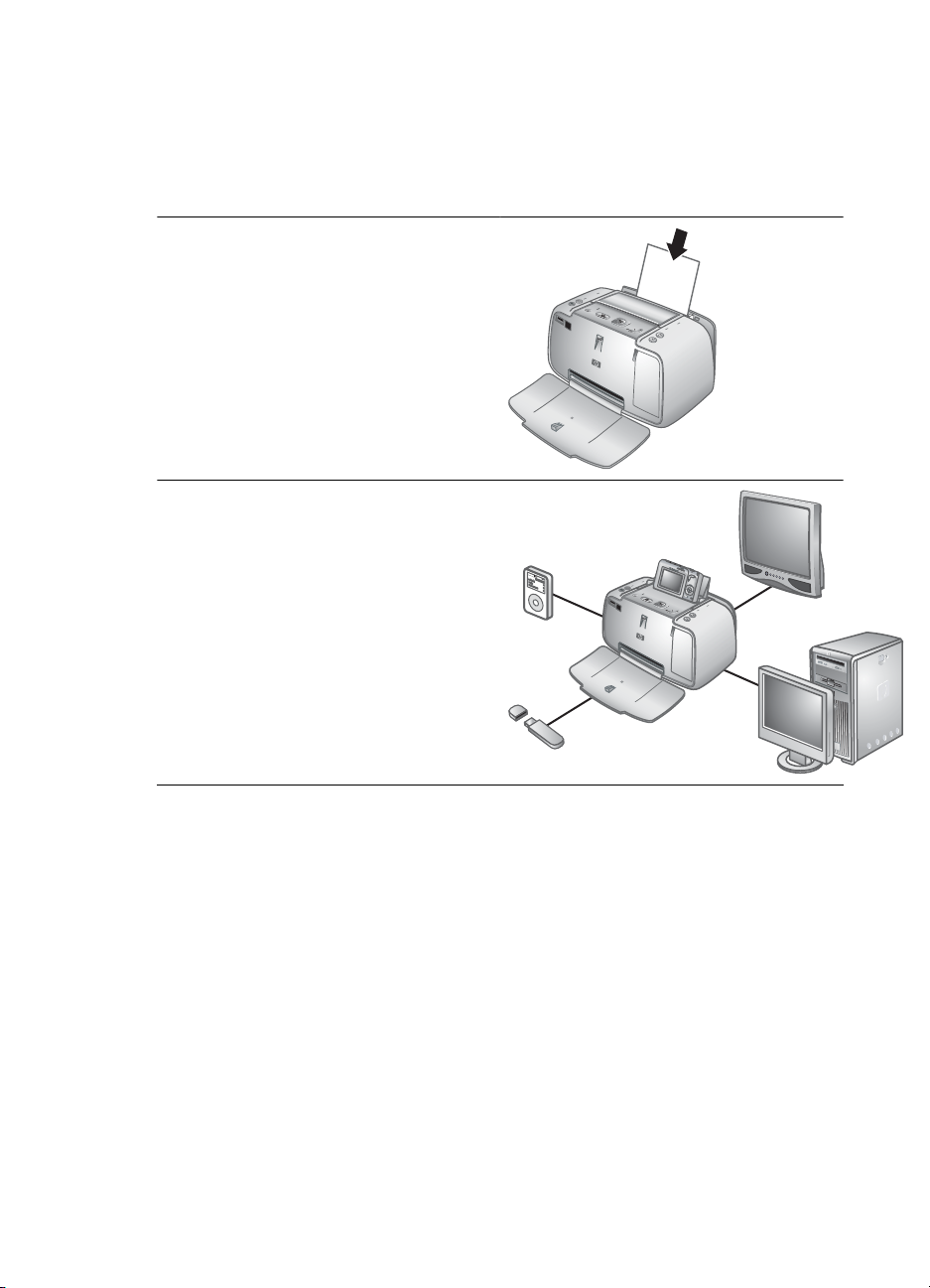
2
Fotoğraf bastırmaya genel bakış
Baştan sona bastırma
1. Adım
Kağıt seçin ve yükleyin. Mükemmel
sonuçlar için HP Gelişmiş Fotoğraf kağıdı
kullanın.
Bkz. Kağıt seçme ve yükleme sayfa 17.
2. Adım
Fotoğraf makinenizi yükleme
istasyonuna yerleştirin
Bkz. Diğer aygıtlardan bastırma
sayfa 27 ve Yükleme istasyonuna takılı
bir fotoğraf makinesinden bastırma
sayfa 20.
HP Photosmart A430 series Kullanıcı Kılavuzu 15
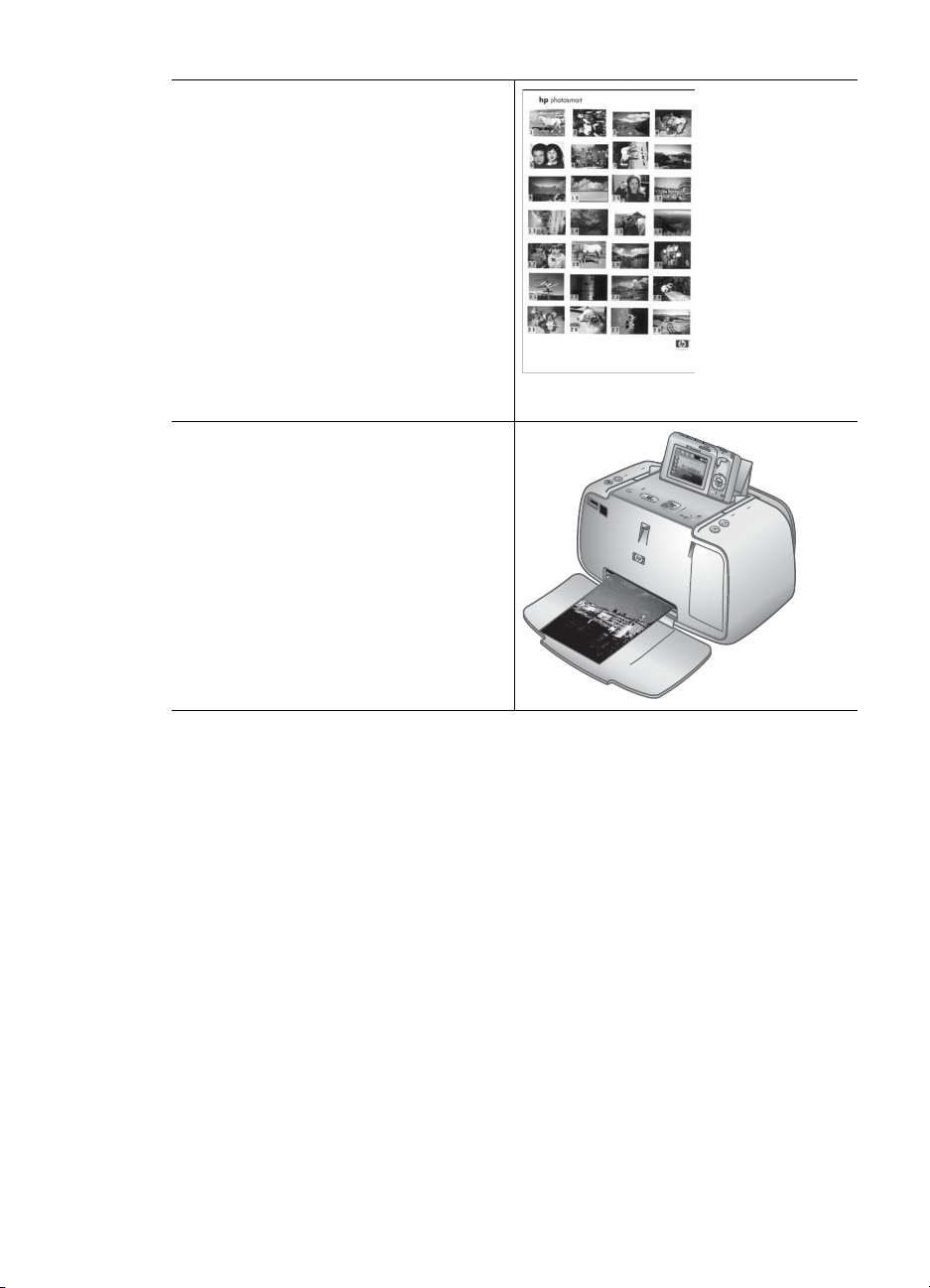
Bölüm 2
(devamı)
3. Adım
Bastırılacak fotoğrafları görüntüleyin
ve kararlaştırın
Bkz. Fotoğraf dizini bastırmak için
sayfa 22.
Fotoğraf Dizini
4. Adım
Fotoğraflarınızı bastırın
Bkz. Fotoğraf bastırma sayfa 21.
16 HP Photosmart A430 series yazıcı
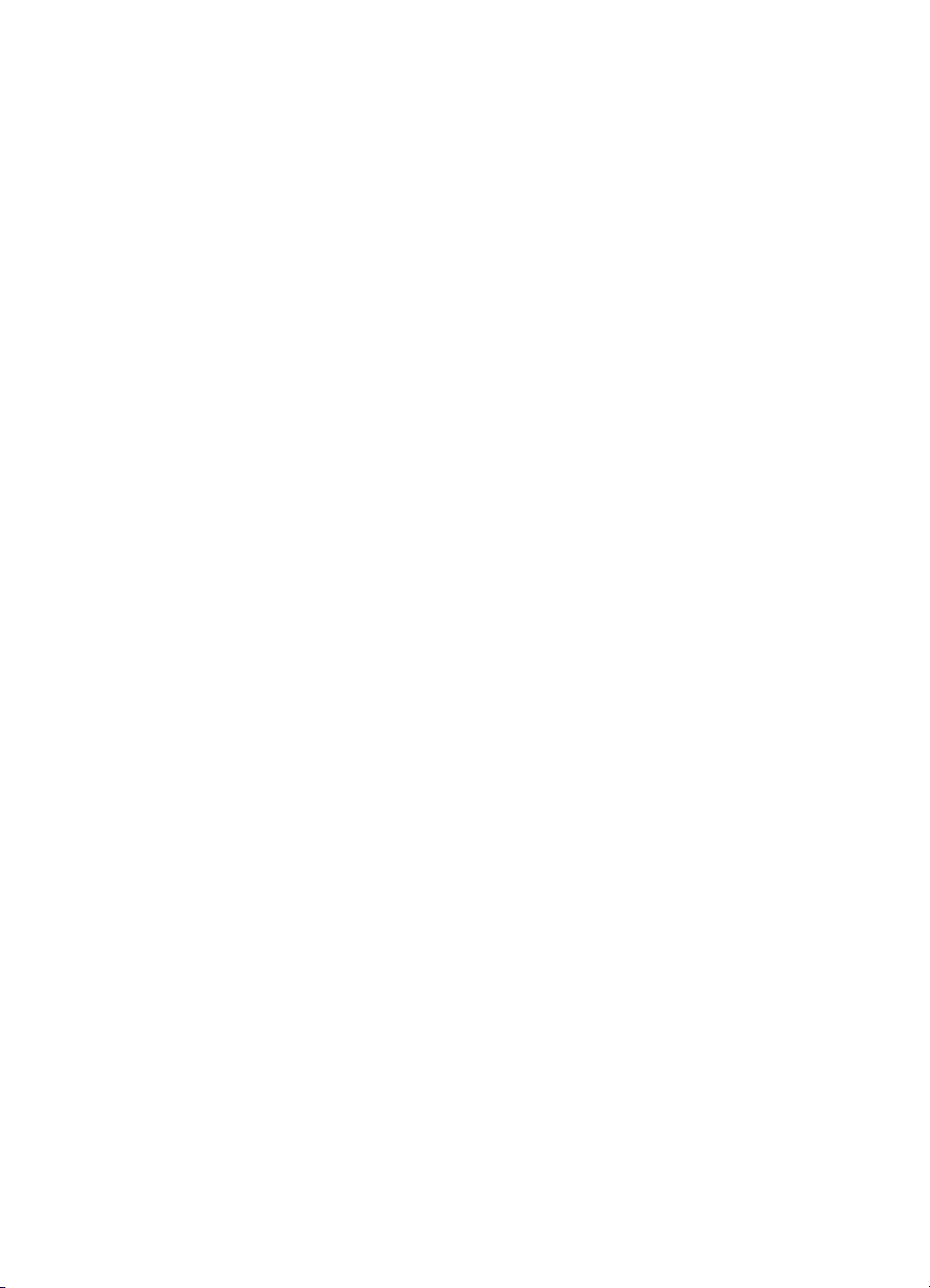
3
Kağıtla ilgili temel bilgiler
Kağıt seçme ve yükleme
Baskı işiniz için doğru kağıdı nasıl seçeceğinizi ve bastırma için giriş tepsisine nasıl
yükleyeceğinizi öğrenin.
Bastırma işi için en iyi kağıdı seçme
HP Gelişmiş Fotoğraf Kağıdı kullanın. Bu kağıt, güzel fotoğraflar oluşturmak üzere
özellikle yazıcınızdaki mürekkeple kullanılmak için tasarlanmıştır. Diğer fotoğraf kağıtları
kötü sonuçlara neden olabilir.
HP tarafından tasarlanan inkjet kağıtlarının listesini görmek veya sarf malzemesi satın
almak için aşağıdaki adreslere gidin:
● www.hpshopping.com (ABD)
● www.hpshopping.ca (Kanada)
● www.hp.com/eur/hpoptions (Avrupa)
● www.hp.com (Diğer tüm ülkeler/bölgeler)
Yazıcı varsayılan olarak, HP Gelişmiş Fotoğraf Kağıdına en iyi kalitede fotoğraf
bastırmak için ayarlanmıştır. Başka türde bir kağıda bastırırsanız, yazıcı menüsünden
kağıt türünü değiştirmeyi unutmayın. Bkz. Kağıt türünü değiştirmek için sayfa 18.
Kağıt yükleme
Kağıt yükleme ipuçları:
● Fotoğraf kağıdı, dizin kartları, L boyutlu kartlar, A-6 kartları veya panoramik kağıt
üzerine bastırabilirsiniz.
● Kağıt yüklemeden önce, kağıda yer açmak üzere kağıt eni kılavuzunu kaydırın.
● Aynı anda yalnızca bir tür ve boyutta kağıt yükleyin. Giriş tepsisine farklı türlerde
veya boyutlarda kağıt koymayın.
● Panorama baskı için 10 x 30 cm (4 x 12 inç) boyutunda 10 adetten fazla fotoğraf
kağıdı yüklemeyin. On adetten fazla kağıt yüklemek kağıt besleme sorunlarına
neden olabilir.
● 10 x 15 cm (4 x 6 inç) boyutunda 20 adetten fazla fotoğraf kağıdı yüklemeyin.
● 10 x 15 cm (4 x 6 inç) boyutunda 10 adetten fazla HP Kendiliğinden Yapışan Fotoğraf
Kağıdı yüklemeyin. On sayfadan fazla kağıt yüklemek kağıt besleme sorunlarına
neden olabilir.
●Şeritli kağıt kullanıyorsanız, kağıdı şeritli kısmı içeri en son girecek şekilde yükleyin.
HP Photosmart A430 series Kullanıcı Kılavuzu 17
